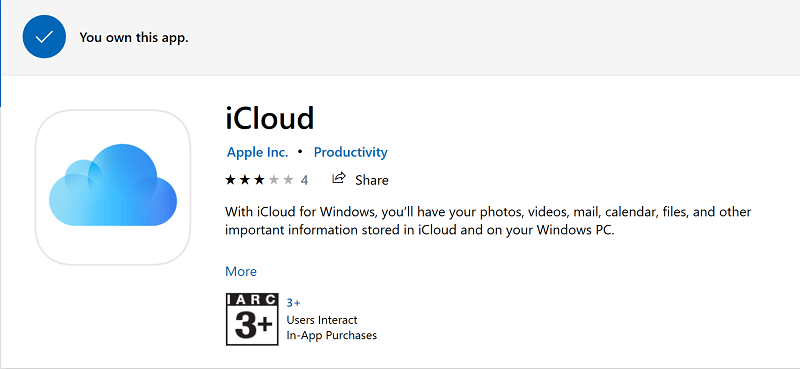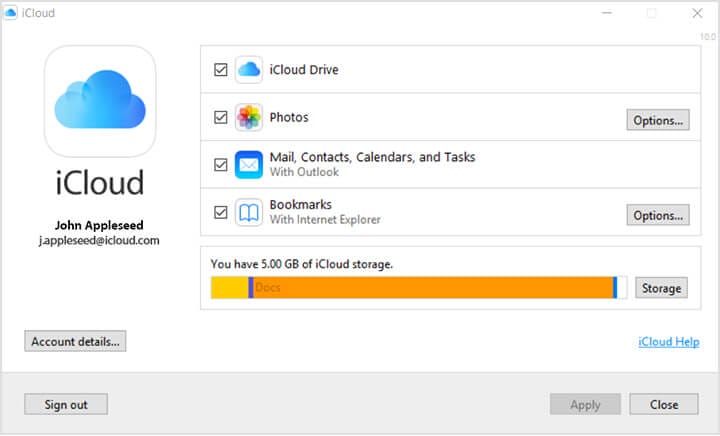Як пов’язати фотографії iPhone з ноутбуками Surface Pro 2-в-1
Як користувачі можуть зв’язати свої фотографії з iPhone із поверхневими профі?
1 Синхронізуйте фотографії iPhone із Surface Pro через iCloud для Windows
-
Спочатку натисніть кнопку Завантажити на сторінці iCloud для Windows, щоб зберегти майстер налаштування для цього програмного забезпечення. Зверніть увагу, що програмне забезпечення iCloud не сумісне з режимом Windows 10 S.
-
Додайте iCloud до Windows 10 за допомогою програми встановлення програмного забезпечення.
-
Перезапустіть Windows 10 перед запуском програмного забезпечення iCloud.
-
Після цього відкрийте iCloud для Windows, якщо не буде автоматично запропоновано ввійти за допомогою Apple ID. Потім увійдіть в iCloud за допомогою ідентифікатора Apple.
-
Потім встановіть прапорець Фотографії у вікні iCloud, яке показано безпосередньо нижче.
-
Натисніть кнопку Параметри поруч із Фото.
-
Вибір опції My Photo Stream синхронізує всі нещодавно зроблені знімки iPhone із Surface Pro.
-
Натисніть Готово у вікні Параметри фотографій.
-
Натисніть кнопку Застосувати.
-
Якщо активовано синхронізацію iCloud, натисніть клавішу Windows + гарячу клавішу E, щоб відкрити Провідник файлів.
-
Потім користувачі можуть переглядати фотографії своїх iPhone, натискаючи Цей ПК і відкриваючи папку iCloud Photos у Провіднику файлів.
2 Синхронізуйте фотографії iPhone із Surface Pro через OneDrive
-
Крім того, користувачі можуть пов’язати знімки своїх iPhone із Surface Pros через хмарне сховище Microsoft OneDrive. Спочатку увійдіть до облікового запису Microsoft на Surface Pro.
-
Потім увімкніть iPhone, який буде синхронізуватися з Surface Pro.
-
Додайте програму Microsoft OneDrive до iPhone.
-
Потім відкрийте програму OneDrive на iPhone і увійдіть до того самого облікового запису Microsoft, який використовується на Surface Pro.
-
Після цього програма попросить користувачів при першому вході до OneDrive, чи хочуть вони автоматично завантажувати знімки своїх iPhone. Виберіть Почати завантаження з камери, щоб увімкнути автоматичне завантаження фотографій у OneDrive.
-
Користувачі також можуть торкнутися Мене, Налаштування та Параметр Завантаження камери, щоб увімкнути автоматичне завантаження фото.
-
Після цього відкрийте Провідник файлів на Surface Pro.
-
Клацніть на папку OneDrive ліворуч від Провідника файлів.
-
Виберіть «Картинки» та «Рулон камери» у папці OneDrive, щоб переглядати знімки, зроблені на iPhone.
Отже, саме таким чином користувачі можуть пов’язувати фотогалереї своїх iPhone із Surface Pros. Після цього користувачі можуть відкривати свої улюблені знімки iPhone у iCloud Photos або хмарних папках сховища OneDrive в Windows 10.
СТАТТІ, ЩО ПОВІДОМЛЯЮТЬСЯ:
- Диск iCloud не синхронізується в Windows 10 [ВИПРАВЛЕННЯ ЕКСПЕРТА]
- Як змінити налаштування синхронізації OneDrive у Windows 10, 8.1
- Виправлення: Не вдається перенести фотографії з iPhone на Windows 10